Búsquedas
El usuario dispone de diferentes métodos para acceder a los contenidos que desea mediante:
- Búsqueda rápida de los contenidos.
- Los distintos carruseles existentes en la página principal (novedades, más visitados, más prestados, más visitados…).
Búsqueda rápida de los contenidos
Los pasos a seguir para realizar una búsqueda rápida son:
- Vaya a la página principal > pulse Buscar.
- Introduzca en el área de texto una palabra o frase que identifique el contenido que desea localizar.
- Pulse el botón Buscar.
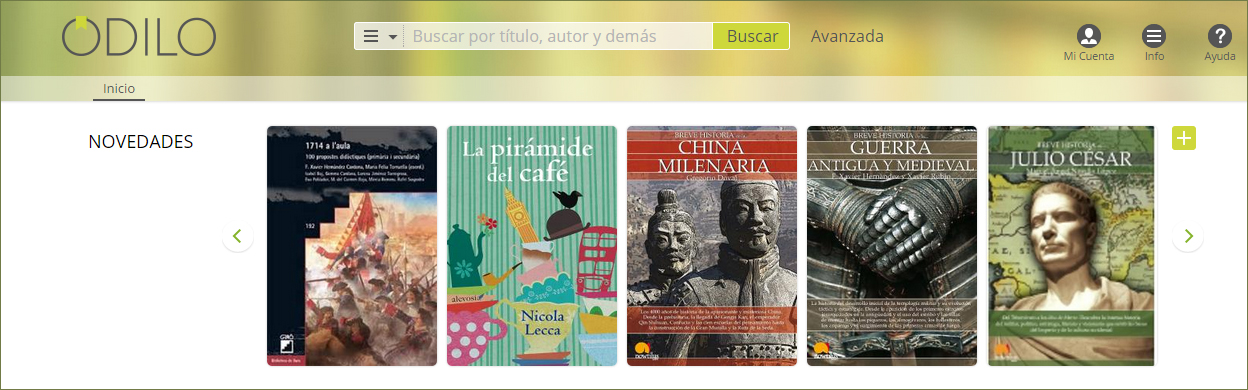
Filtros
El usuario puede acotar la búsqueda del recurso deseado haciendo de filtros.
Los pasos que debe seguir son:
- Realice una búsqueda en blanco. Pulse el botón Buscar.
- En la parte izquierda de la ventana, aparecen distintos filtros que el usuario puede utilizar para acotar su búsqueda. Seleccione el filtro/los filtros que desea aplicar para realizar una nueva búsqueda.
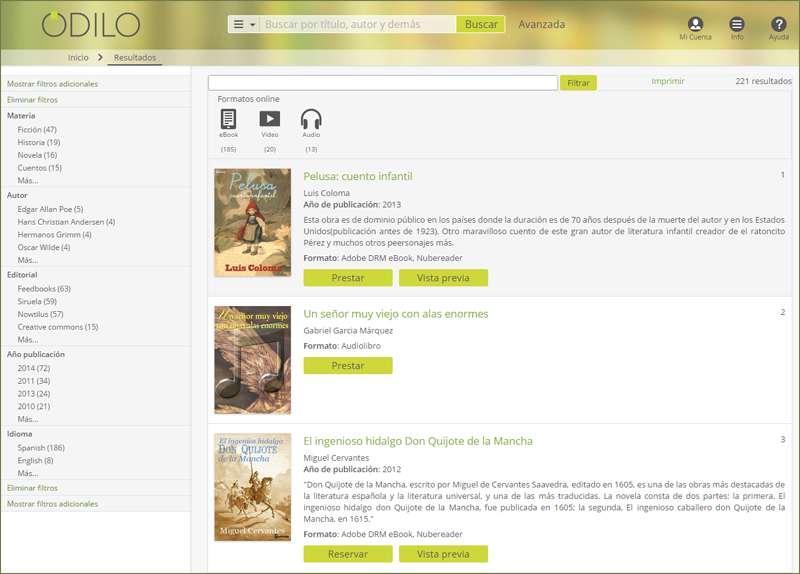
- Si los filtros que aparecen por defecto no son los deseados, el usuario puede añadir filtros adicionales. Pulse mostrar filtros adicionales del menú de la parte izquierda, seleccione los deseados y pulse el botón Mostrar..
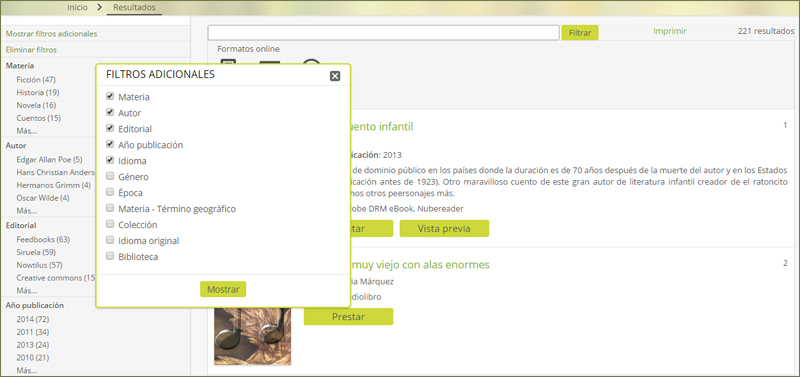
- Además de añadir filtros adicionales, el usuario puede añadir nuevos campos de búsqueda a cada uno de los filtros del panel de la izquierda. Pulse Más… del filtro deseado, seleccione los nuevos campos para aplicar a la nueva búsqueda y pulse el botón mostrar.
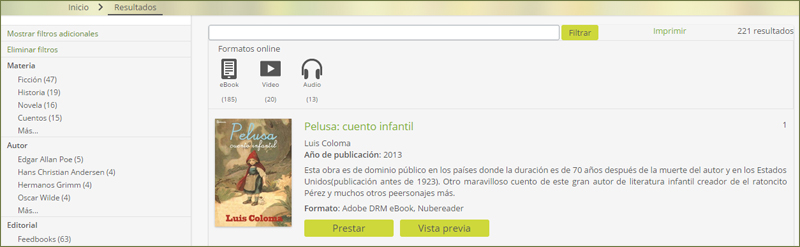
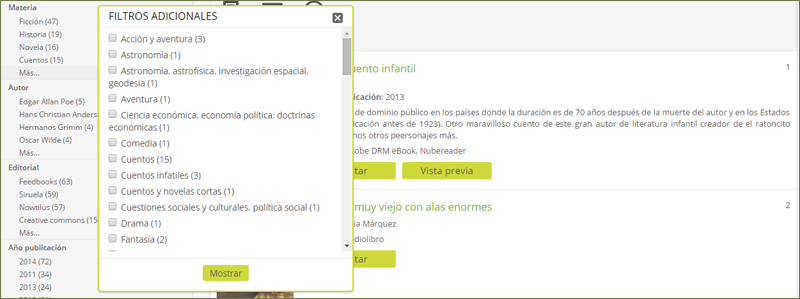
- Si los campos de los filtros que aparecen por defecto o que el usuario ha añadido no le han servido para acotar su búsqueda puede eliminarlos del panel de la izquierda. Seleccione los campos que desea eliminar y pulse eliminar filtros.
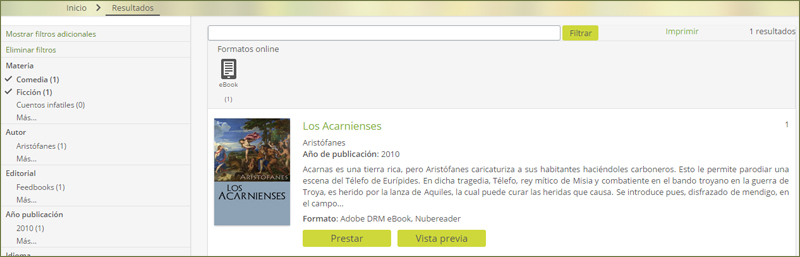
Guardar búsquedas
La página de resultados muestra un botón denominado Guardar Búsquedas que permite guardar en el área de usuario todas las búsquedas realizadas a excepción de las búsquedas en blanco.
Almacenar búsquedas automáticas
Cuando el usuario realice una búsqueda ésta se almacenará automáticamente en el menú Historial de búsquedas, apartado Búsquedas Recientes en el área personal. Este apartado siempre mostrará las últimas 5 búsquedas realizadas. Las búsquedas anteriores se perderán.
Almacenar búsquedas
En el caso de que el usuario no quiera perder la búsqueda que acaba de realizar, es necesario que la almacene en el apartado Búsquedas Guardadas del menú Historial de búsquedas.
Los pasos que debe seguir son:
- Realice una búsqueda utilizando el buscador simple y filtre los resultados utilizando los filtros facetados del página de resultados.
- Pulse sobre el botón Guardar Búsquedas situado en la parte superior derecha de la página de resultados. Esta se almacenará en el apartado Búsquedas Guardadas del menú Historial de búsquedas situado en el área personal.
- El usuario también puede almacenar las búsquedas que se guardan de forma automática. Para ello, debe localizar la búsqueda automática y pulsar el botón guardar.
Compartir búsquedas
El usuario puede compartir las búsquedas que realiza con otros usuarios a través del correo electrónico.
Los pasos que debe seguir son:
- Localice la búsqueda que quiere compartir en el menú Historial de Búsquedas.
- Pulse el botón compartir. Automáticamente aparecerá una ventana emergente para introducir el correo electrónico de la persona con la que se quiere compartir dicha búsqueda.
Nota: Esta funcionalidad está disponible únicamente cuando se accede a la plataforma desde cualquier ordenador.
